Bitte nicht ohne meine schriftliche Erlaubnis kopieren oder verbreiten.
© by Hillu Design
Vielen Dank an die Künstler für die Tuben in diesem Tutorial.
Ich arbeite mit PSP X8 - dieses TUT kann aber problemlos mit allen anderen Versionen gebastelt werden.
VG Farbe = Vordergrundfarbe, HG = Hintergrundfarbe.
Das Auswahlwerkzeug (K) wird immer mit der Taste M deaktiviert.
Und diese Filter :
Filters Unlimited ICNET Software - Distorsion Filters - Scanline Shifter
Alien Skin Eye Candy 5: Impact - Perspective Shadow
Flaming Pear - Flood
Benutzerdefinierte Fiter Emboss_3
Die meisten Filter können HIER geladen werden !!!
Öffne die Tuben, das Bild und eine transparente Ebene - Größe 1000 x 750 Pixel.
Kopiere den Farbverlauf bkgr76a in den Farbverlaufsordner.
Stelle die VG auf eine helle Farbe und die HG Farbe auf eine mittlere Farbe.
Erstelle diesen kreisförmigen Farbverlauf - als dritte Farbe ein passende dunkle Farbe :
Punkt 1:
Aktiviere die Ebene - mit dem Farbverlauf füllen.
Effekte - Bildeffekte - Nahtloses Kacheln :
Bild - Nach links drehen.
Effekte - Reflexionseffekte - Spiegelrotation :
Bild - Nach rechts drehen.
Punkt 2:
Ebene duplizieren - Effekte - Geometrieffekte - Pentagon :
Den Effekt wiederholen.
Bild - Frei drehen :
Effekte - Reflexionseffekte - Spiegelrotation - wie eingestellt.
Bild - Frei drehen - wie eingestellt - nur nach rechts drehen.
Mischmodus auf Überzug.
Punkt 3:
Effekte - Geometrieeffekte - Kreis - Kantenmodus Transparent.
Bild - Größe ändern auf 70 %.
Effekte - Bildeffekte - Nahtloses Kacheln - wie eingestellt.
Punkt 4:
Aktiviere die untere Ebene - Neue Rasterebene.
Auswahl - Auswahl alles - kopiere das Hintergrundbild - Bearbeiten - in eine Auswahl einfügen - Auswahl aufheben.
Mischmodus auf Weiches Licht - Transparenz auf 80 %.
Effekte - Benutzerdefinierte Fiter Emboss_3 - Standardeinstellung.
Punkt 5:
Aktiviere die oberste Ebene - kopiere die Hintergrundtube - als neue Ebene einfügen - Größe anpassen das sie in den mittleren Kreis passt.
Effekte - Bildeffekte - Nahtloses Kacheln - wie eingestellt.
Zusammenfassen - Nach unten zusammenfassen.
Punkt 6:
Ebene duplizieren - aktiviere die Originalebene.
Effekte - Plugins - Filters Unlimited ICNET Software - Distorsion Filters - Scanline Shifter :
Effekte - Plugins - Flaming Pear - Flood :
Effekte - Benutzerdefinierte Fiter Emboss_3 - Standardeinstellung.
Mischmodus auf Hartes Licht.
Punkt 7:
Kopiere die Personentube - als neue Ebene einfügen - Größe anpassen - in die Mitte schieben.
Effekte - Plugins - Alien Skin Eye Candy 5: Impact - Perspective Shadow - Factory Setting Drop Shadow, Blurry.
Effekte - Plugins - Flaming Pear - Flood :
Kopiere die Tube wordart 235 - als neue Ebene einfügen.
So sieht es nun aus :
Zusammenfassen - Sichtbare zusammenfassen.
Ebene duplizieren - Bild - Größe ändern auf 90 %.
Klicke in den transparenten Rand - Effekte - 3D Effekte - Aussparung :
Punkt 9:
Aktiviere die untere Ebene - Einstellen - Unschärfe - Strahlenförmige Unschärfe :
Effekte - Plugins - Filters Unlimited ICNET Software - Distorsion Filters - Scanline Shifter :
Effekte - Benutzerdefinierte Fiter Emboss_3 - Standardeinstellung.
Kopiere die Tube deco 235 - als neue Ebene einfügen - nach links unten schieben.
Zusammenfassen - Alle zusammenfassen.
Füge noch Dein WZ, das © des Künstlers ein - verkleinere das Bild auf 950 Pixel und speichere es als jpg Datei ab !!!
Diese wunderschönen Bilder wurden im https://pspdreamcatcher.xobor.de/ Forum - getestet - vielen lieben Dank dafür !!!




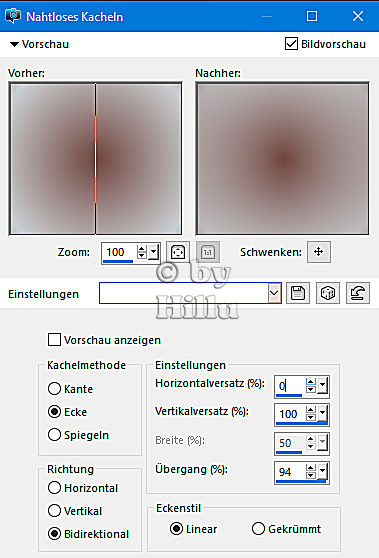






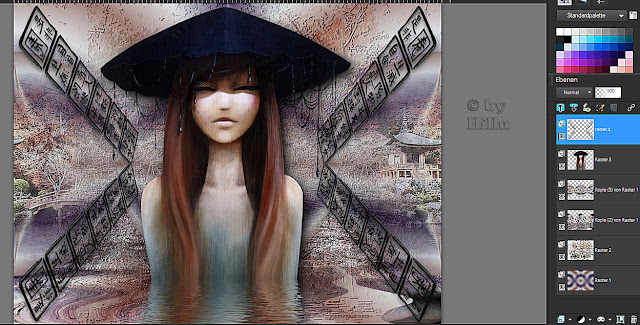







Keine Kommentare:
Kommentar veröffentlichen